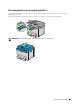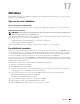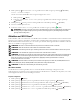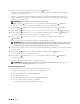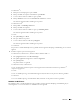User manual
184
Afdrukken
Een afdruktaak annuleren
U kunt een afdruktaak op verschillende manieren annuleren.
Annuleren via het bedieningspaneel
Een taak annuleren nadat het afdrukken is begonnen:
1
Druk op de knop
(Cancel)
.
OPMERKING:
Alleen de huidige taak wordt geannuleerd. Alle volgende taken worden wel afgedrukt.
Annuleren van een afdruktaak op een computer waarop Windows
®
geïnstalleerd is
Een taak annuleren via de taakbalk
Wanneer u een taak voor afdrukken verzendt, verschijnt er een klein printerpictogram in de rechterhoek van de
taakbalk.
1
Dubbelklik op het printerpictogram.
Er verschijnt een lijst met afdruktaken in het printervenster.
2
Selecteer de taak die u wilt annuleren.
3
Druk op <Delete> op uw toetsenbord.
Een taak annuleren via het bureaublad
1
Minimaliseer alle programma's, zodat het bureaublad wordt weergegeven.
Klik op
Start
Apparaten en printers
(voor Windows
®
7 en Windows Server
®
2008 R2).
Klik op
Start
Printers en faxapparaten
(voor Windows Server
®
2003).
Klik op
Start
Configuratiescherm
Hardware en geluiden
Printers
(voor Windows Vista
®
en Windows
Server
®
2008).
Klik met de rechtermuisknop in de linkeronderhoek van het scherm en klik vervolgens op
Configuratiescherm
Hardware en geluiden
Apparaten en printers
(voor Windows
®
8 en Windows
®
8.1).
Klik met de rechtermuisknop in de linkeronderhoek van het scherm en klik vervolgens op
Configuratiescherm
Hardware
Apparaten en printers
(voor Windows Server
®
2012 en Windows Server
®
2012 R2).
Er verschijnt een lijst met beschikbare printers.
2
Klik met de rechtermuisknop op de printer die u geselecteerd hebt bij het versturen van de afdrukopdracht en
selecteer vervolgens
Afdruktaken weergeven
.
3
Selecteer het printerstuurprogramma.
Er verschijnt een lijst met afdruktaken in het printervenster.
4
Selecteer de taak die u wilt annuleren.
5
Druk op <Delete> op uw toetsenbord.